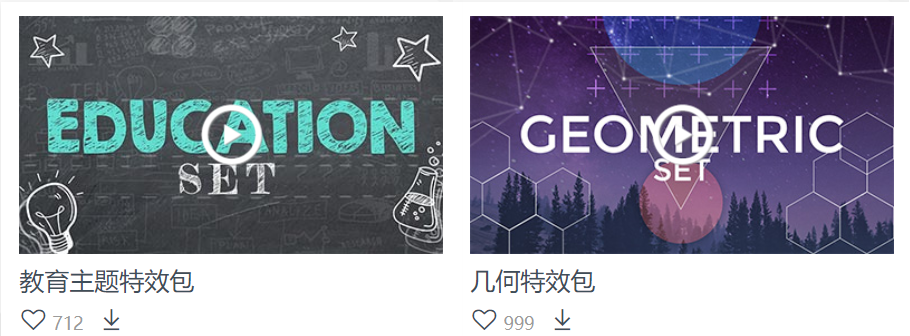微课,顾名思义,是呈现碎片化学习内容及拓展素材的结构化数字资源,时长一般为5—8分钟。简单来说就是将一个主题讲清楚的微视频,不受时间和控制的限制,在互联网时代中备受欢迎。制作一个微课视频,是当代教育行业的必备技能,那么如何快速上手制作一个高质量的微课呢?
今天小编就向大家介绍一款微课制作软件——万兴喵影,集录制与后期剪辑于一体,还具备许多适合微课视频的素材,赶紧跟着小编往下看吧!
第一步:打开万兴喵影
首先打开下载好的万兴喵影,点击“新项目”,进入一个新的项目中。

第二步:使用屏幕录制功能
首先打开PPT课件,然后返回万兴喵影界面,点击“录制”,选择“屏幕录制”,跳转到屏幕录制界面。设置好各项参数,检查电脑外设如麦克风,摄像头等是否能够被软件检测到,并能正常使用。
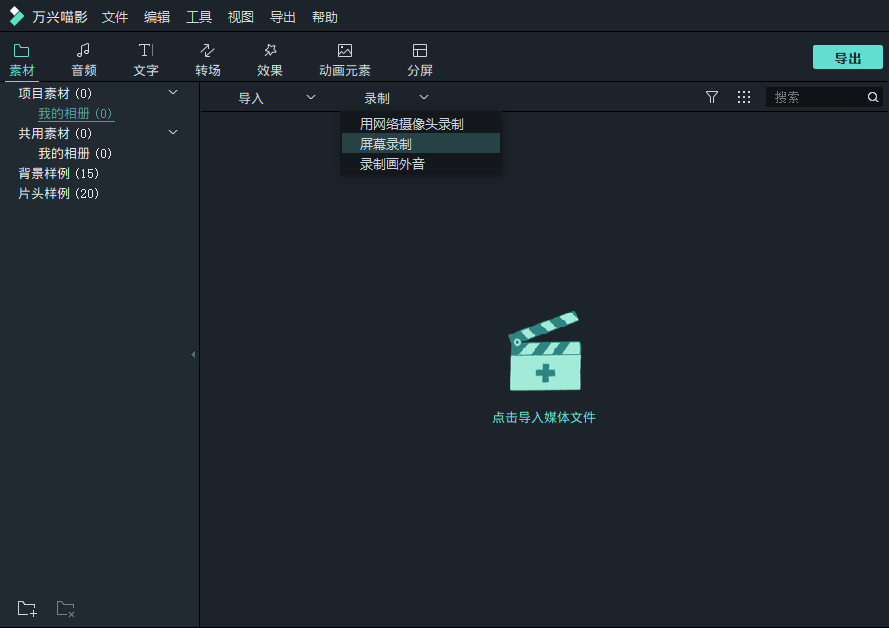
选择全屏录制后,打开PPT界面,按下红色按钮,就会开始录制了。此时就可以正常播放PPT,并且通过麦克风录制旁白(注意确保麦克风设备能给正常是使用)。按下设置好的结束快捷键就可以结束录制,默认状态下按下“F9”结束录制。
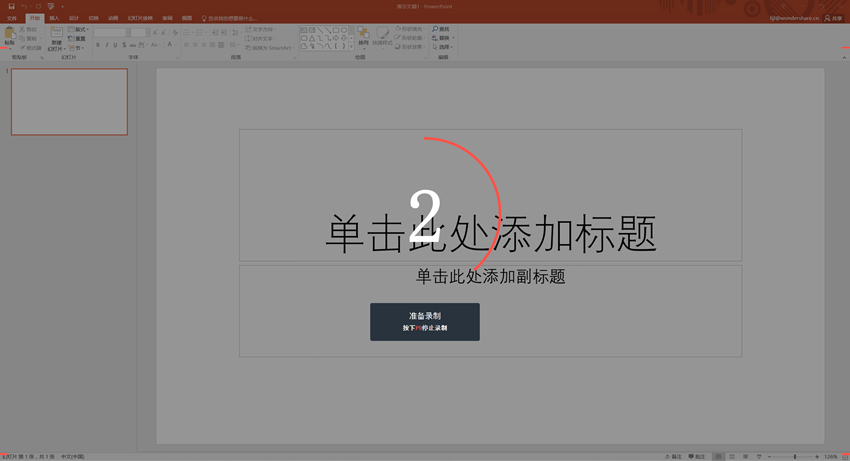
第三步:剪辑视频片段
微课的后期制作相对来说是比较简单的,主要是视频片段的剪辑,将录制过程中不顺畅的地方去掉,再进行视频拼接即可。在万兴喵影中,使用万兴喵影录制的微课视频,会直接导入到媒体库中,将媒体库中的视频拖拽导入到视频轨道上。
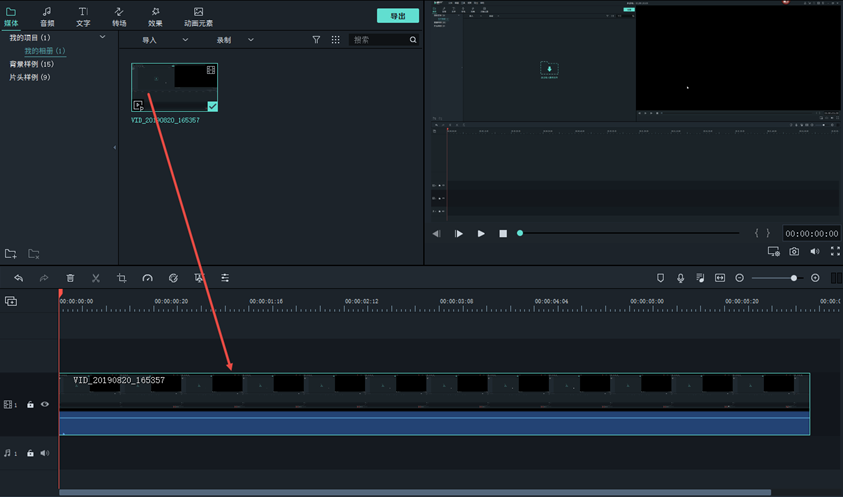
对视频进行预览,将不需要的部分分割出来,并删除。具体操作步骤是:将需要保留部分与需要删除部分的连接处,按下快捷键“Ctrl+B”或者工具栏“剪刀”图标将视频片段分割开来;将不需要的片段分割出来后,按下快捷键“delete”键将片段删除,或者按下工具栏“垃圾桶”图标。
删除一些视频片段之后,移动剩下思路清晰的视频片段按照时间线排列,就完成视频的剪辑啦。

第四步:添加视频片头、片尾
给微课视频加上一个片头,给视频增加一些创意。在万兴喵影中提供了许多合适的片头模板,只需将片头加到视频起始处,修改一些文字内容,如课程主题、讲师等信息,就是一个独一无二的片头了。
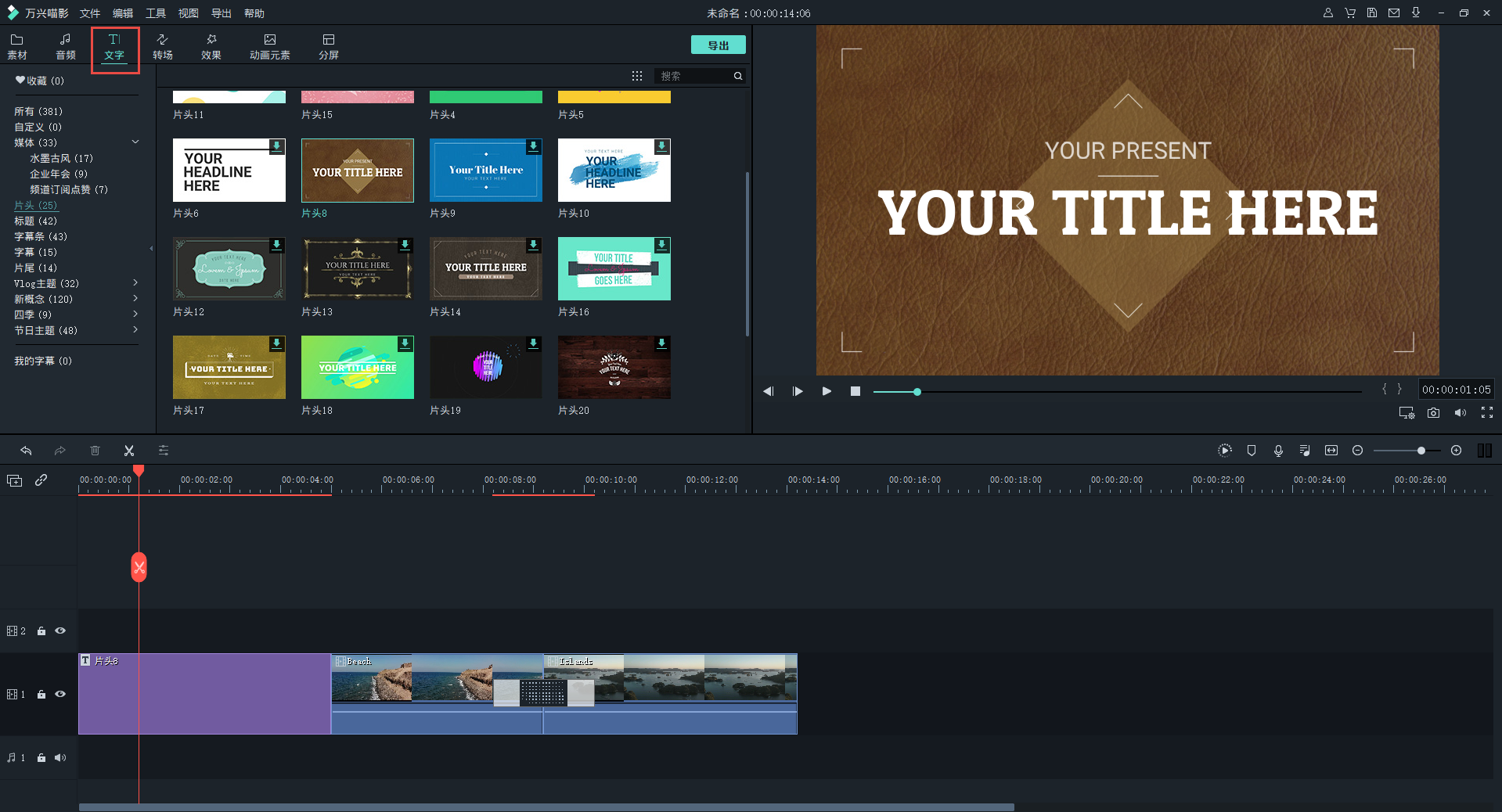

小编为大家介绍两款适合与微课视频的主题特效包:教育主题特效包和几何特效包。上图示例中使用了几何特效包中的片头模板。
第五步:导出视频
添加了片头片尾后,在预览框预览整个视频,确认无误后,点击“导出”按钮,将视频导出到电脑本地,之后就可以将视频上传到网络平台或者发送给学生们进行观看啦!